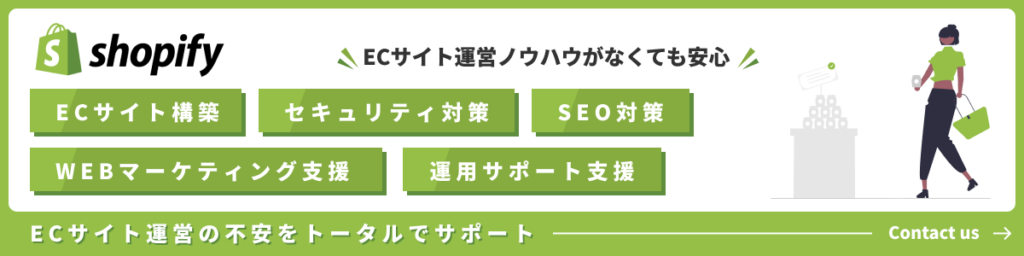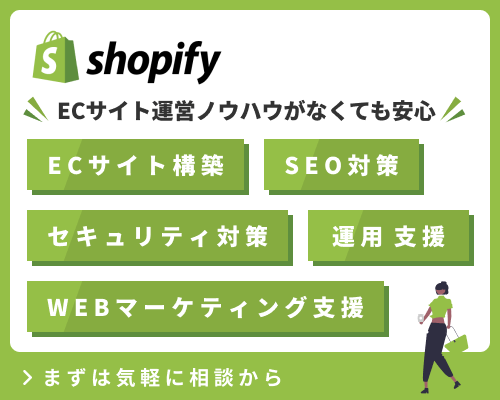Shopifyで作成したECサイトを公開するとき、取得した独自ドメイン(仮にxxx.comだとしましょう)でサイト表示をしながら、メールは外部のレンタルサーバーをメールサーバーとして利用したいということがあると思います。
今回は、レンタルサーバーとしてロリポップサーバーを利用して、上記の設定を実装する方法を紹介していきたいと思います。
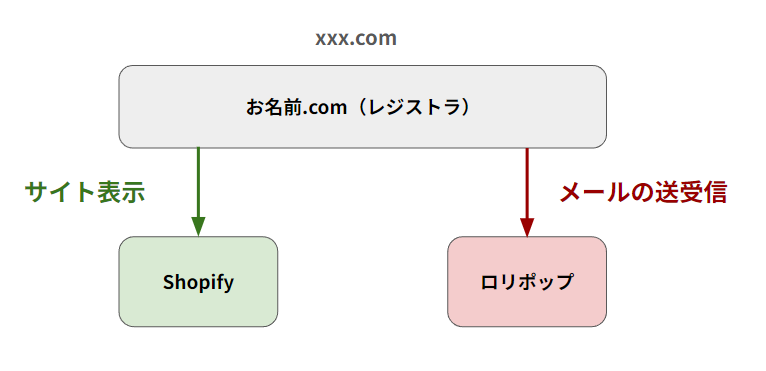
ちなみにドメインのレジストラはお名前.comを使いますが、他のレジストラでも同様の設定で対応可能です。
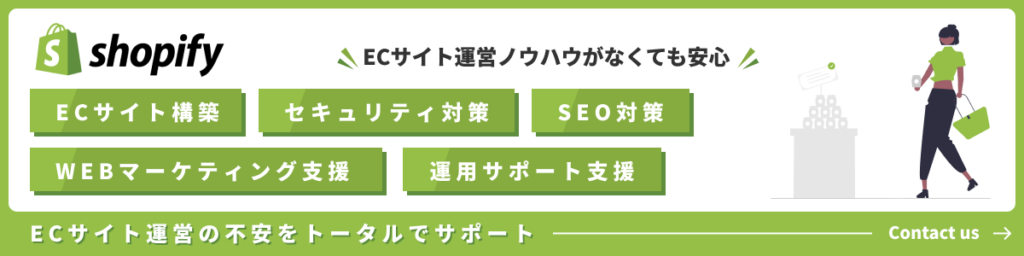
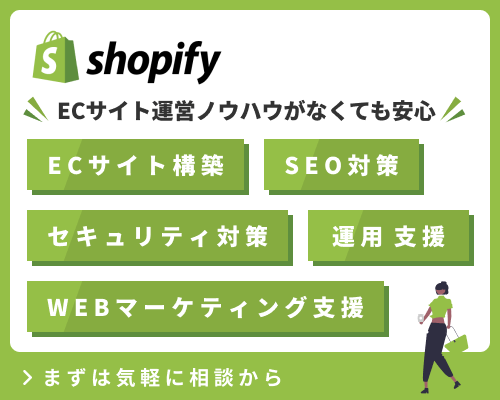
Shopify管理画面で独自ドメインを設定
まずはShopifyで独自ドメインを使用したサイト表示をできるよう設定を進めていきます。
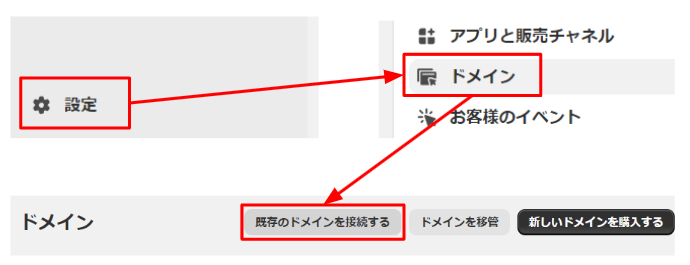
Shopifyの管理画面にログインし、画面左下の「設定」から「ドメイン」の設定を開きます。
今回は既にお名前.comでドメインを取得しているので、「既存のドメインを接続する」を選択し、取得済みのドメインを接続してください。
ドメイン接続の設定を行うと、次にドメインに対してShopifyへ接続するための以下のDNSレコードを設定するよう指示されます。
・ホスト名:xxx.com(接続するドメイン) Aレコード:23.227.38.65
・ホスト名:www.xxx.com(接続するドメイン) CNAME:shops.myshopify.com
次のステップとして、上記のDNSレコード設定を反映する作業を行います。
ドメインレジストラ(お名前.com)管理画面でDNSレコードを設定
※ ここからはお名前.comの管理画面で説明を進めていきますが、その他のドメインレジストラを利用している場合でも大まかな設定の流れはほとんど変わりないです。
Shopify用DNSレコード設定
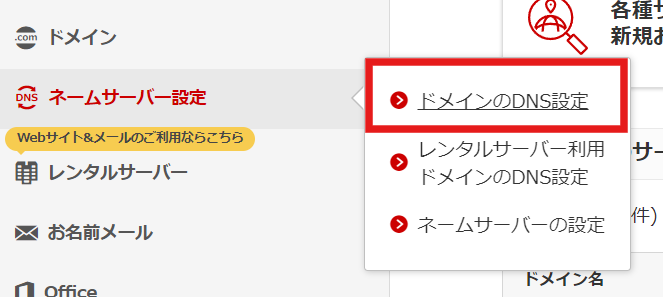
まずはお名前.comの管理画面へとログインします。
「ネームサーバー設定」という項目がありますので、この中の「ドメインのDNS設定」を開いてください。
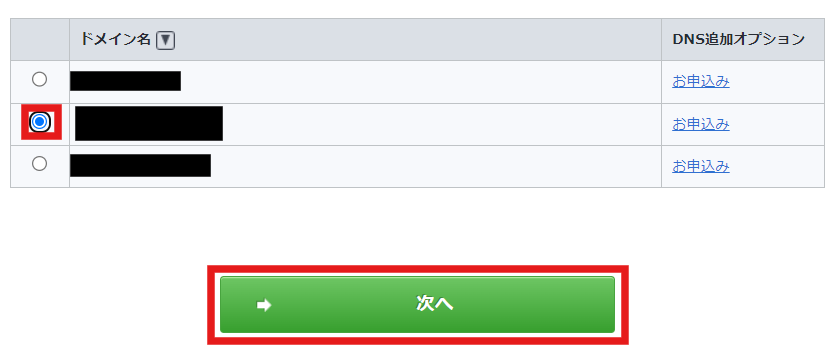
Shopifyで利用したいドメインを選択して、「次へ」ボタンを押して設定に進みます。
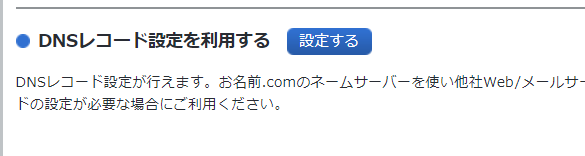
色々な設定メニューがあるのですが、「DNSレコード設定を利用する」を選んでください。


ここで先ほどShopifyの設定で指示されたAレコードとCNAMEレコードを追加し、設定を反映します。
Aレコードのホストはwwwなしのままで大丈夫で、CNAMEレコードはwww付きドメインを設定しますので、ホスト名の入力枠にwwwを入力してください。
ロリポップサーバー用DNSレコード設定
ここでついでにメールサーバーとしてロリポップサーバーを利用する設定も一緒に追加しておきます。

MXレコードの設定で「mx01.lolipop.jp.」と入力してください。
MXレコードはメールサーバーのみにフォーカスした設定項目で、メールの送受信に利用するサーバーの指定を行うことができるDNSレコードです。
上記の設定を追加し、DNS設定変更を完了してください。
ロリポップサーバーへのドメイン追加設定
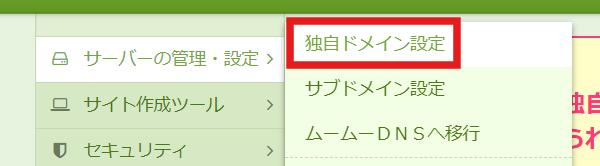
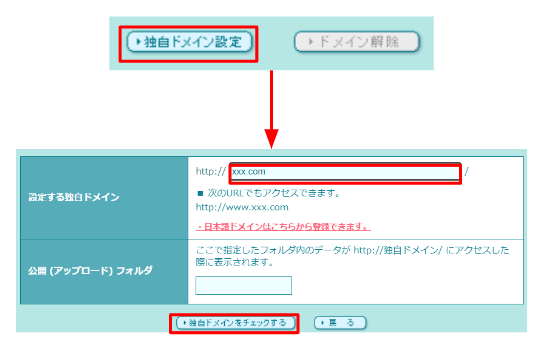
ロリポップサーバーの管理画面にログイン後、「サーバーの管理・設定」から「独自ドメイン設定」のメニューを開きます。
「独自ドメイン設定」ボタンから今回取得済みのドメインを入力し、独自ドメインの設定を有効化してください。
各接続設定の確認
Shopify接続設定確認
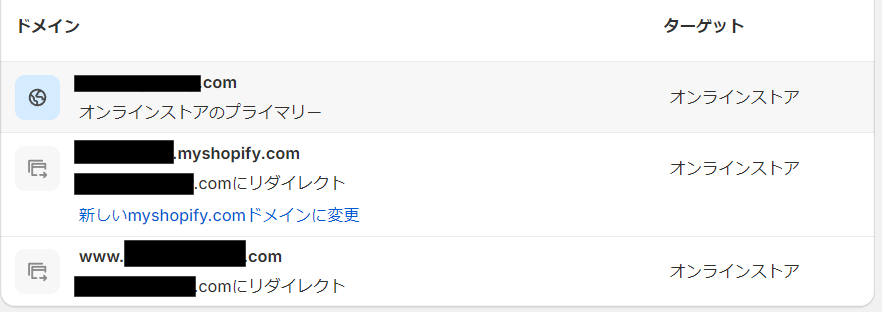
Shopifyの独自ドメイン接続設定が無事完了すると、Shopify管理画面のドメイン設定画面で上記のように表示されます。
もし接続設定がうまくいっていない場合は、接続エラーのメッセージが表示されますのでわかりやすいと思います。
ロリポップサーバー接続設定確認
ロリポップサーバーはメールの送受信ができるかを確認することになりますので、ロリポップサーバー管理画面で独自ドメインを使ったメールアカウントを作成し、メールの送受信が正しくできるかを確認してください。
メールの送受信が正しく行えれば設定完了です。
※ DNSレコードの設定変更には数分から長くて数日かかる可能性があります。設定変更を行ってすぐ上記の確認を行っても各種接続設定が反映されていないことがありますので、ご注意ください。
こちらの記事もおすすめ
【Shopify】Shopify Flowを使って不正リスクの高い注文を自動キャンセルする方法ShopifyでのECサイト制作ご相談ください
株式会社Neightbor.ではShopifyを使ったECサイト制作についていつでもご相談受け付けております。
「ECサイトを作りたいけど何から始めればいいかわからない」「小規模でいいから自社のECサイトが欲しい」などECサイト制作に興味があるけれど、どこに相談してもいいかわからない方でもまずは弊社にお問い合わせください。それぞれのお客様に適したECサイト制作について提案させて頂きます。